Passo 1: Abra a imagem da maçã e arraste a boca para esta imagem, assim irá automaticamente criar uma camada nova para a boca. Diminua a opacidade da boca para que você possa ver exatamente onde ela tem que ficar.
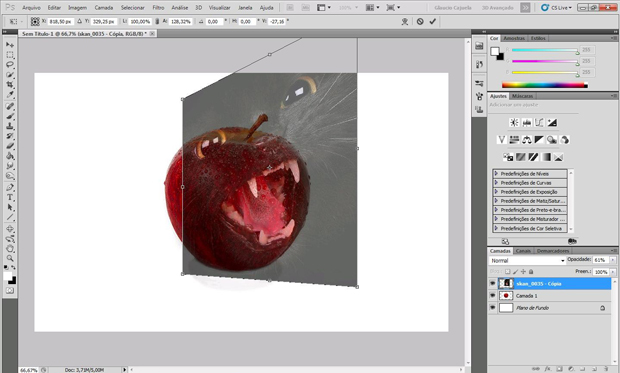
Passo 2: Se a sua imagem precisar redimensionar, clique na camada da boca com o botão direito em Rasteriazar Camada e vá em Editar > Transformação > Perspectiva.
Passo 3: Com a ferramenta laço, recorte apenas a parte da boca que você deseja colocar na imagem e depois de selecionado, dê Delete para que o resto da imagem saia.
Passo 4: Feito isso, clique 2 vezes na camada da boca e vá em Sombra Interna e defina os valores abaixo:
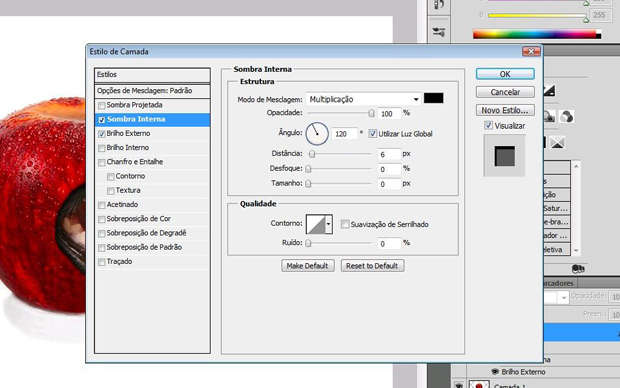
Passo 5: Faça o mesmo com a opção Brilho Externo:
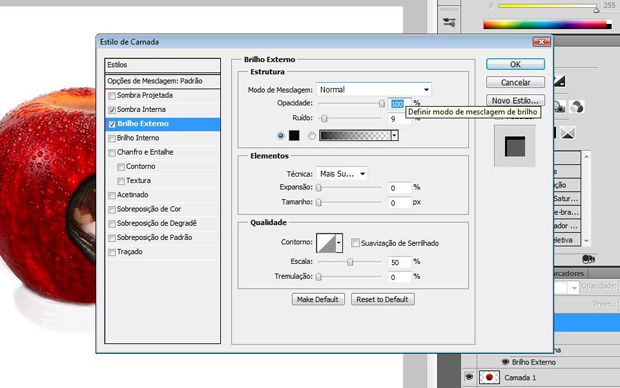
Veja como ficou o resultado:
[caption id="attachment_646" align="aligncenter" width="620" caption="Fotomontagem (Foto: Reprodução/Isabela Catão)"]
 [/caption]
[/caption]





0 comentários:
Postar um comentário
USE ESSE ESPAÇO COM RESPEITO E RESPONSABILIDADE PARA DIVULGAR SUA OPINIÃO!